word中输入钢筋符号的最简单方法
钢筋符号输入小技巧
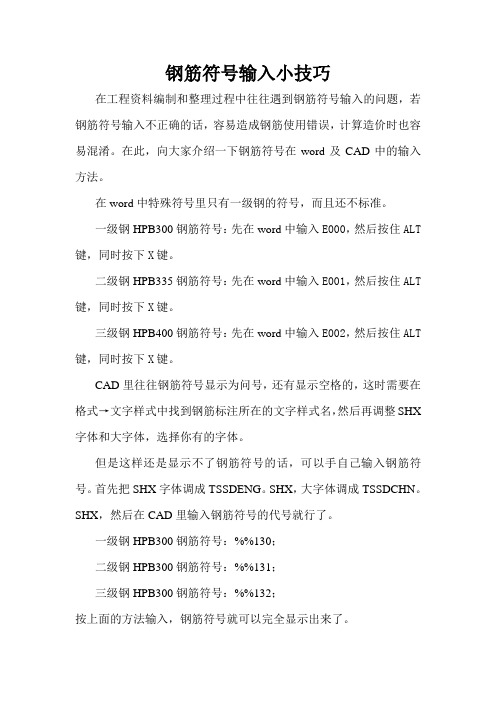
钢筋符号输入小技巧
在工程资料编制和整理过程中往往遇到钢筋符号输入的问题,若钢筋符号输入不正确的话,容易造成钢筋使用错误,计算造价时也容易混淆。
在此,向大家介绍一下钢筋符号在word及CAD中的输入方法。
在word中特殊符号里只有一级钢的符号,而且还不标准。
一级钢HPB300钢筋符号:先在word中输入E000,然后按住ALT 键,同时按下X键。
二级钢HPB335钢筋符号:先在word中输入E001,然后按住ALT 键,同时按下X键。
三级钢HPB400钢筋符号:先在word中输入E002,然后按住ALT 键,同时按下X键。
CAD里往往钢筋符号显示为问号,还有显示空格的,这时需要在格式→文字样式中找到钢筋标注所在的文字样式名,然后再调整SHX 字体和大字体,选择你有的字体。
但是这样还是显示不了钢筋符号的话,可以手自己输入钢筋符号。
首先把SHX字体调成TSSDENG。
SHX,大字体调成TSSDCHN。
SHX,然后在CAD里输入钢筋符号的代号就行了。
一级钢HPB300钢筋符号:%%130;
二级钢HPB300钢筋符号:%%131;
三级钢HPB300钢筋符号:%%132;
按上面的方法输入,钢筋符号就可以完全显示出来了。
三种方法在Word中输入钢筋等级符号
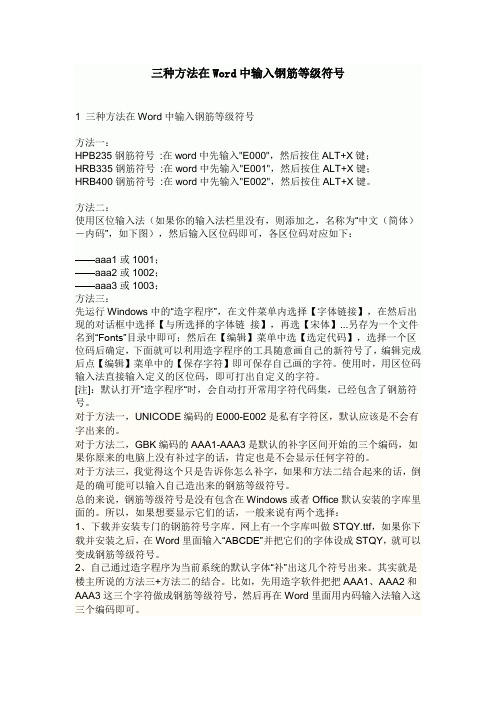
三种方法在Word中输入钢筋等级符号1 三种方法在Word中输入钢筋等级符号方法一:HPB235钢筋符号:在word中先输入"E000",然后按住ALT+X键;HRB335钢筋符号:在word中先输入"E001",然后按住ALT+X键;HRB400钢筋符号:在word中先输入"E002",然后按住ALT+X键。
方法二:使用区位输入法(如果你的输入法栏里没有,则添加之,名称为“中文(简体)-内码”,如下图),然后输入区位码即可,各区位码对应如下:——aaa1或1001;——aaa2或1002;——aaa3或1003;方法三:先运行Windows中的“造字程序”,在文件菜单内选择【字体链接】,在然后出现的对话框中选择【与所选择的字体链接】,再选【宋体】...另存为一个文件名到“Fonts”目录中即可;然后在【编辑】菜单中选【选定代码】,选择一个区位码后确定,下面就可以利用造字程序的工具随意画自己的新符号了,编辑完成后点【编辑】菜单中的【保存字符】即可保存自己画的字符。
使用时,用区位码输入法直接输入定义的区位码,即可打出自定义的字符。
[注]:默认打开”造字程序“时,会自动打开常用字符代码集,已经包含了钢筋符号。
对于方法一,UNICODE编码的E000-E002是私有字符区,默认应该是不会有字出来的。
对于方法二,GBK编码的AAA1-AAA3是默认的补字区间开始的三个编码,如果你原来的电脑上没有补过字的话,肯定也是不会显示任何字符的。
对于方法三,我觉得这个只是告诉你怎么补字,如果和方法二结合起来的话,倒是的确可能可以输入自己造出来的钢筋等级符号。
总的来说,钢筋等级符号是没有包含在Windows或者Office默认安装的字库里面的。
所以,如果想要显示它们的话,一般来说有两个选择:1、下载并安装专门的钢筋符号字库。
网上有一个字库叫做STQY.ttf,如果你下载并安装之后,在Word里面输入“ABCDE”并把它们的字体设成STQY,就可以变成钢筋等级符号。
word钢筋符号大全

word钢筋符号大全
在Word文档中打钢筋符号:
一级钢筋输入 E000,选中E000(选中)后按ALT+X 即可
二级钢筋输入 E001,选中E001(选中)后按ALT+X 即可
三级钢筋输入 E002,选中E002(选中)后按ALT+X 即可
注:如不能正常显示,请下载sjqy字体解压后把sjqy.ttf复制到c:\windows\fonts目录中,在word中选择sjqy字体,按下shift键,同时按a即出现一级钢筋符号;按下shift键同时按下b、c、d、e即可出现其他钢筋符号。
如果出现abcde,并非钢筋符号,只需把该字母选中,字体设置成sjqy即可。
钢筋符号大全,一级、二级、三级钢筋符号
钢筋的分类:
1、按力学性能分:HPB235级钢筋(一级),HRB335级钢筋(二级),HRB400级钢筋(三级)和RRB400级钢筋(四级)
2、按轧制外形分为:光圆钢筋和带肋钢筋
3、按钢筋直径大小分为:钢丝(3~5mm)细钢筋(6~10mm)中粗钢筋(12~20mm)粗钢筋(大于20mm)
钢筋符号:
1、标注钢筋的根数、直径和等级:
3Ф20
3:表示钢筋的根数
Ф:表示钢筋等级直径符号
20:表示钢筋直径
2、标注钢筋的等级、直径和相邻钢筋中心距
Ф8 @ 200:
Ф:表示钢筋等级直径符号
8:表示钢筋直径
@:相等中心距符号
200:相邻钢筋的中心距(≤200mm)。
word钢筋符号怎么打

word钢筋符号怎么打
欢迎大家在这里学习word钢筋符号这里是我们给大家整理出来的精彩内容。
我相信,这些问题也肯定是很多朋友在关心的,所以我就给大家谈谈这个!
可以用简化命令aaa1,aaa2,或者1001,1002,
注意在输入法里名称叫中文(简体)-内码。
方法二
HPB235钢筋符号:在word中先输入E000,然后按住ALT键,同时按下X 键;
HRB335钢筋符号:在word中先输入E001,然后按住ALT键,同时按下X 键;
HRB400钢筋符号:在word中先输入E002,然后按住ALT键,同时按下X 键。
我试了下,可以方法三WORD中输入特殊符号(比如钢筋的一级、二级、三级)的方法:首先运行WINDOW中的造字”程序,在文件菜单内选择字体链接”,在出现的对话框中选与所选择的字体链接”选宋体”另存为2.TTE”在WIN下的FONTS目录中即可;然后在编辑”菜单中选选定代码”比如选AAA1后确定,下面就可以用左侧。
钢筋等特殊符号word版
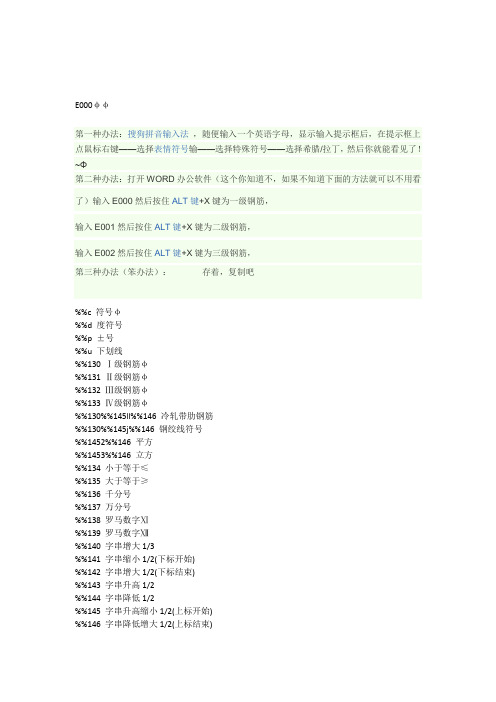
E000φφ第一种办法:搜狗拼音输入法,随便输入一个英语字母,显示输入提示框后,在提示框上点鼠标右键——选择表情符号输——选择特殊符号——选择希腊/拉丁,然后你就能看见了!~Φ第二种办法:打开WORD办公软件(这个你知道不,如果不知道下面的方法就可以不用看了)输入E000然后按住ALT键+X键为一级钢筋,输入E001然后按住ALT键+X键为二级钢筋,输入E002然后按住ALT键+X键为三级钢筋,第三种办法(笨办法):存着,复制吧%%c 符号φ%%d 度符号%%p ±号%%u 下划线%%130 Ⅰ级钢筋φ%%131 Ⅱ级钢筋φ%%132 Ⅲ级钢筋φ%%133 Ⅳ级钢筋φ%%130%%145ll%%146 冷轧带肋钢筋%%130%%145j%%146 钢绞线符号%%1452%%146 平方%%1453%%146 立方%%134 小于等于≤%%135 大于等于≥%%136 千分号%%137 万分号%%138 罗马数字Ⅺ%%139 罗马数字Ⅻ%%140 字串增大1/3%%141 字串缩小1/2(下标开始)%%142 字串增大1/2(下标结束)%%143 字串升高1/2%%144 字串降低1/2%%145 字串升高缩小1/2(上标开始)%%146 字串降低增大1/2(上标结束)%%171 双标上标开始%%172 双标下标开始%%173 上下标结束%%147 对前一字符画圈%%148 对前两字符画圈%%149 对前三字符画圈%%150 字串缩小1/3 %%151 Ⅰ%%152 Ⅱ%%153 Ⅲ%%154 Ⅳ%%155 Ⅴ%%156 Ⅵ%%157 Ⅶ%%158 Ⅷ%%159 Ⅸ%%160 Ⅹ%%161 角钢%%162 工字钢%%163 槽钢%%164 方钢%%165 扁钢%%166 卷边角钢%%167 卷边槽钢%%168 卷边Z型钢%%169 钢轨%%170 圆钢。
在WORD中输入钢筋符号的方法

在WORD中输入钢筋符号的方法
在Word中输入钢筋符号,可以通过以下几种方法实现:
方法一:使用符号插入功能
1. 打开Word文档,将光标定位在您想要插入钢筋符号的位置。
2.在上方的菜单栏中找到“插入”选项,点击进入插入功能。
3.在插入功能中,找到“符号”选项,然后点击进入符号插入界面。
4.在符号插入界面中,可以看到各种不同的符号和特殊字符。
5.在框中输入“钢筋”或者相关的关键词,可以快速找到您想要插入的钢筋符号。
6.找到符号后,可以通过点击“插入”按钮将其插入到文档中。
方法二:使用Unicode编码输入
1. 打开Word文档,将光标定位在您想要插入钢筋符号的位置。
2. 在键盘上按下“Alt”键,同时输入Unicode编码,释放“Alt”键。
- Unicode编码在字符表中可以找到,例如钢筋符号的Unicode编码为U+0016
3. 输入完Unicode编码后,会自动显示对应的符号。
方法三:使用快捷键输入
1. 打开Word文档,将光标定位在您想要插入钢筋符号的位置。
2.使用键盘上的数字小键盘输入特定的快捷键。
- 钢筋符号的快捷键为Alt+0016
3.输入完快捷键后,符号会自动显示在文档中。
Word 钢筋符号输入
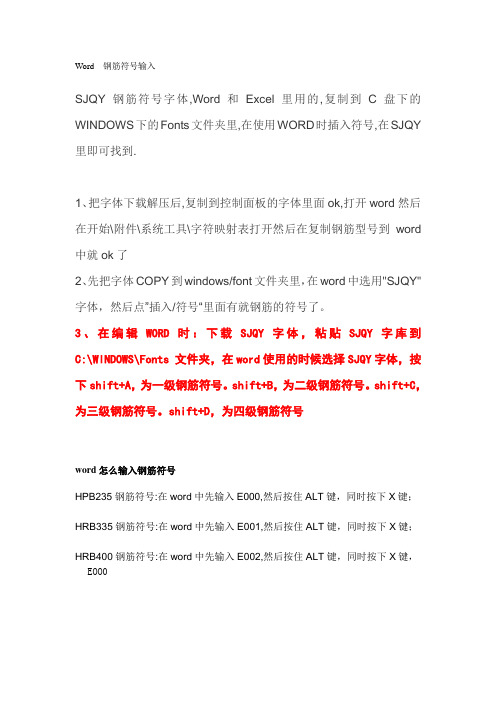
Word 钢筋符号输入
SJQY钢筋符号字体,Word和Excel里用的,复制到C盘下的WINDOWS下的Fonts文件夹里,在使用WORD时插入符号,在SJQY 里即可找到.
1、把字体下载解压后,复制到控制面板的字体里面ok,打开word然后在开始\附件\系统工具\字符映射表打开然后在复制钢筋型号到word 中就ok了
2、先把字体COPY到windows/font文件夹里,在word中选用"SJQY"字体,然后点”插入/符号“里面有就钢筋的符号了。
3、在编辑WORD时:下载SJQY字体,粘贴SJQY字库到C:\WINDOWS\Fonts 文件夹,在word使用的时候选择SJQY字体,按下shift+A,为一级钢筋符号。
shift+B,为二级钢筋符号。
shift+C,为三级钢筋符号。
shift+D,为四级钢筋符号
word怎么输入钢筋符号
HPB235钢筋符号:在word中先输入E000,然后按住ALT键,同时按下X键;HRB335钢筋符号:在word中先输入E001,然后按住ALT键,同时按下X键;
HRB400钢筋符号:在word中先输入E002,然后按住ALT键,同时按下X键, EOO0
先在Word中输入个m2,然后用鼠标选中“2”,选择菜单栏的“格式”中的“字体”,在弹出的“字体”对话框下面的“效果”里面将“上标”钩选,然后确定就OK了。
(如下图红色区域)
利用特殊符号完成平方米符号输入。
单击菜单栏“插入”中的“特殊符号”,弹出的“插入特殊符号”中选择“单位符号”,然后在里面找到平方米符号。
三种方法在中输入钢筋等级符号
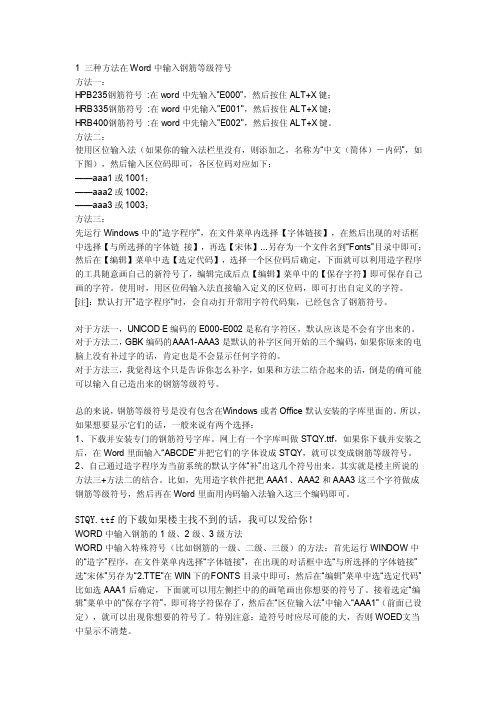
1 三种方法在Wo rd中输入钢筋等级符号方法一:HPB235钢筋符号:在word中先输入"E000",然后按住ALT+X键;HRB335钢筋符号:在word中先输入"E001",然后按住ALT+X键;HRB400钢筋符号:在word中先输入"E002",然后按住ALT+X键。
方法二:使用区位输入法(如果你的输入法栏里没有,则添加之,名称为“中文(简体)-内码”,如下图),然后输入区位码即可,各区位码对应如下:——aaa1或1001;——aaa2或1002;——aaa3或1003;方法三:先运行Wind ows中的“造字程序”,在文件菜单内选择【字体链接】,在然后出现的对话框中选择【与所选择的字体链接】,再选【宋体】...另存为一个文件名到“Fonts”目录中即可;然后在【编辑】菜单中选【选定代码】,选择一个区位码后确定,下面就可以利用造字程序的工具随意画自己的新符号了,编辑完成后点【编辑】菜单中的【保存字符】即可保存自己画的字符。
使用时,用区位码输入法直接输入定义的区位码,即可打出自定义的字符。
[注]:默认打开”造字程序“时,会自动打开常用字符代码集,已经包含了钢筋符号。
对于方法一,UNICODE编码的E000-E002是私有字符区,默认应该是不会有字出来的。
对于方法二,GBK编码的A AA1-AAA3是默认的补字区间开始的三个编码,如果你原来的电脑上没有补过字的话,肯定也是不会显示任何字符的。
对于方法三,我觉得这个只是告诉你怎么补字,如果和方法二结合起来的话,倒是的确可能可以输入自己造出来的钢筋等级符号。
总的来说,钢筋等级符号是没有包含在W indows或者Offi ce默认安装的字库里面的。
所以,如果想要显示它们的话,一般来说有两个选择:1、下载并安装专门的钢筋符号字库。
word钢筋符号怎么输入
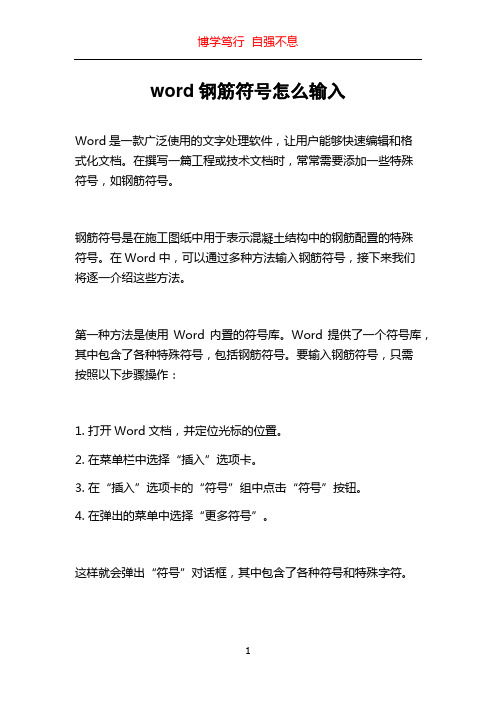
word钢筋符号怎么输入Word是一款广泛使用的文字处理软件,让用户能够快速编辑和格式化文档。
在撰写一篇工程或技术文档时,常常需要添加一些特殊符号,如钢筋符号。
钢筋符号是在施工图纸中用于表示混凝土结构中的钢筋配置的特殊符号。
在Word中,可以通过多种方法输入钢筋符号,接下来我们将逐一介绍这些方法。
第一种方法是使用Word内置的符号库。
Word提供了一个符号库,其中包含了各种特殊符号,包括钢筋符号。
要输入钢筋符号,只需按照以下步骤操作:1. 打开Word文档,并定位光标的位置。
2. 在菜单栏中选择“插入”选项卡。
3. 在“插入”选项卡的“符号”组中点击“符号”按钮。
4. 在弹出的菜单中选择“更多符号”。
这样就会弹出“符号”对话框,其中包含了各种符号和特殊字符。
5. 在“字体”下拉菜单中选择“Wingdings”,这是一个常用的字体,其中包含了许多特殊符号。
6. 在“字符”列表中浏览或使用搜索框查找钢筋符号,然后单击符号并点击“插入”按钮将其插入文档。
第二种方法是使用特殊字符快捷键。
在Word中,许多特殊符号都有对应的快捷键。
要输入钢筋符号,可以按照以下步骤执行:1. 打开Word文档,并定位光标的位置。
2. 按下“Alt”键,然后在键盘上输入特殊字符的ASCII码。
例如,钢筋符号的ASCII码是0126,那么你可以按下“Alt+0126”来输入该符号。
请注意,不同字体的ASCII码可能不同,因此在使用特殊字符快捷键之前,最好确保使用的是正确的字体。
第三种方法是创建自定义符号。
如果在Word的符号库中找不到所需的钢筋符号,或者希望使用特定的样式或格式,可以创建自定义符号来输入。
1. 打开Word文档,并定位光标的位置。
2. 在菜单栏中选择“插入”选项卡。
3. 在“插入”选项卡的“文字”组中点击“符号”按钮。
4. 在弹出的菜单中选择“更多符号”。
5. 在“符号”对话框中,单击“符号库”下的下拉菜单,并选择“自定义符号”。
怎样在word中输入三级钢筋符号
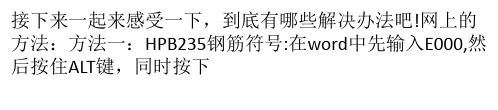
ED文当中显示不清楚。方法三:在word中输入钢筋符号 时,先在输入法里增加区位输入法,然后调用输10+空格就 可以找到字符的快捷键(用里面带的
键盘)……可以用简化命令aaa1,aaa2,……或者1001, 1002,……注意在输入法里名称叫中文(简体)-内码。4 下 载字体,word中
钢筋直径符号使用下载。方法五:上面这些方法可能都 存在在别人的电脑上不能正常显示的问题。一直在寻找 好的方法,但是没有找到令自己满意的。自己原创
了一种方法,还算可以。嘿嘿,其实也不是什么高级的 方法,就是用图片!!,这种方法的好处就是各个版本的 WORD和Windows都能正常显示。附各
级钢筋符号,gif格式,缩小打印出来效果还算可以。各 级钢筋符号如下所示:
完!谢谢观赏!
牛竞技/
接下来一起来感受一下,到底有哪些解决办法吧!网上的 方法:方法一:HPB235钢筋符号:在word中先输入E000,然 后按住ALT键,同时按下
X键;HrB335钢筋符号:在word中先输入E001,然后按住ALT 键,同时按下X键;HRB400钢筋符号:在word中先输入E002, 然
后按住ALT键,同时按下X键。方法二:WORD 中输入特 殊符号(比如钢筋的一级、二级、三级)的方法:首先运行 WINDOW中的“造字出现的对话框中选 “与所选择的字体链接”选“宋体”另存为“2.TTE”在 WIN下的FONTS目录中即可;然后在
“编辑”菜单中选“选定代码”比如选AAA1后确定,下 面就可以用左侧拦中的的画笔画出你想要的符号了。接 着选定“编辑”菜单中的“保存字符”,即可
将字符保存了,然后在“区位输入法”中输入 “AAA 1”(前面已设定),就可以出现你想要的符号了。特别注意: 造符号时应尽可能的大,否则WO
WORD 中输入钢筋符号方法
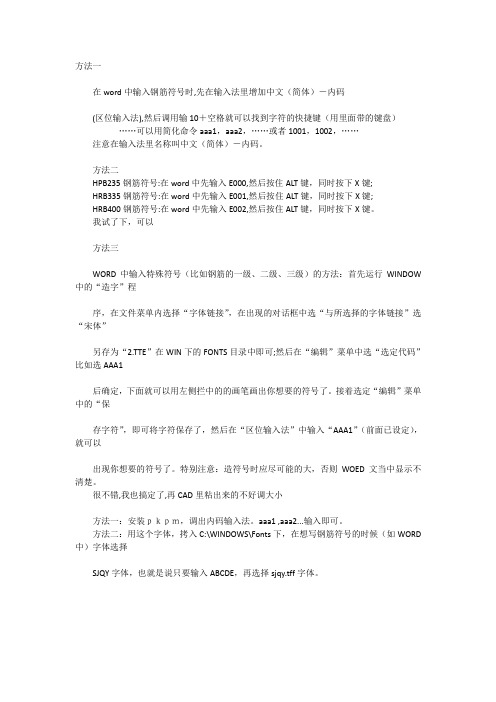
方法一
在word中输入钢筋符号时,先在输入法里增加中文(简体)-内码
(区位输入法),然后调用输10+空格就可以找到字符的快捷键(用里面带的键盘)
aaa1,aaa2,……或者1001,1002,……
注意在输入法里名称叫中文(简体)-内码。
方法二
HPB235钢筋符号:在word中先输入E000,然后按住ALT键,同时按下X键;
HRB335钢筋符号:在word中先输入E001,然后按住ALT键,同时按下X键;
HRB400钢筋符号:在word中先输入E002,然后按住ALT键,同时按下X键。
方法三
WORD中输入特殊符号(比如钢筋的一级、二级、三级)的方法:首先运行WINDOW 中的“造字”程
序,在文件菜单内选择“字体链接”,在出现的对话框中选“与所选择的字体链接”选“宋体”
另存为“2.TTE”在WIN下的FONTS目录中即可;然后在“编辑”菜单中选“选定代码”比如选AAA1
后确定,下面就可以用左侧拦中的的画笔画出你想要的符号了。
接着选定“编辑”菜单中的“保
存字符”,即可将字符保存了,然后在“区位输入法”中输入“AAA1”(前面已设定),就可以
出现你想要的符号了。
特别注意:造符号时应尽可能的大,否则WOED文当中显示不清楚。
很不错,我也搞定了,再CAD里粘出来的不好调大小
方法一:安装pkpm,调出内码输入法。
aaa1 ,aaa2...输入即可。
方法二:用这个字体,拷入C:\WINDOWS\Fonts下,在想写钢筋符号的时候(如WORD 中)字体选择
SJQY字体,也就是说只要输入ABCDE,再选择sjqy.tff字体。
- 1、下载文档前请自行甄别文档内容的完整性,平台不提供额外的编辑、内容补充、找答案等附加服务。
- 2、"仅部分预览"的文档,不可在线预览部分如存在完整性等问题,可反馈申请退款(可完整预览的文档不适用该条件!)。
- 3、如文档侵犯您的权益,请联系客服反馈,我们会尽快为您处理(人工客服工作时间:9:00-18:30)。
A在word中输入钢筋符号的最简单方法:
1、输入E000 再同时按ALT和X键显示一级钢
2、输入E001 再同时按ALT和X键显示二级钢
3、输入E002 再同时按ALT和X键显示三级钢
===============================================================================
B如果经常用,可以通过安装钢筋符号字体来输入,这种方法的好处是一劳永逸。
方法如下:
1、下载钢筋符号字体SJQY,如果是压缩文件夹,先双击压缩文件夹,在压缩文件中再双击“SJQY.ttf”,在出现的对话框中,点击“安装”。
2、打开需要插入钢筋符号的文档,依次点击“插入”、“符号”、"其他符号“,在出现的选择框中,选择”宋体:SJQY",按照需要插入钢筋符号就行了。
BCDE。
